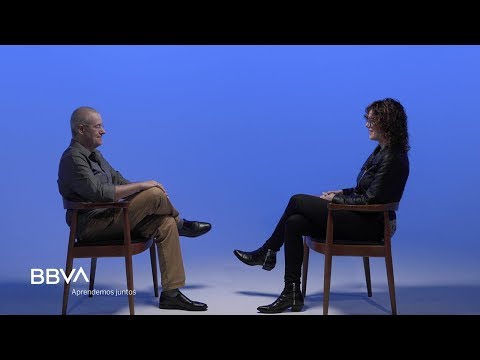Aquest wikiHow us ensenya a editar un esdeveniment a Facebook mitjançant el lloc web d'escriptori de l'ordinador i l'aplicació mòbil. Quan creeu un esdeveniment, teniu l'oportunitat de crear-lo per al vostre compte personal o per a una pàgina que gestioneu, però podeu editar-los mitjançant els mateixos mètodes.
Passos
Mètode 1 de 3: utilitzar un ordinador

Pas 1. Aneu a https://www.facebook.com en un navegador web d'escriptori
Podreu editar de manera similar un esdeveniment que hàgiu creat per al vostre compte personal o la vostra pàgina de Facebook.

Pas 2. Inicieu la sessió al vostre compte
Si heu d'editar un esdeveniment creat per a una pàgina, haureu de fer clic a la fletxa cap avall que apareix al costat de la icona del signe d'interrogació i fer clic al nom de la pàgina.

Pas 3. Feu clic a Esdeveniments
Ho hauríeu de veure al menú vertical al costat esquerre de la pàgina. Si feu servir un compte personal, veureu "Esdeveniments" a la capçalera "Explora".

Pas 4. Passeu el cursor per sobre Més i feu clic a Edita l'esdeveniment.
Trobareu aquest botó a la dreta del nom de l'esdeveniment.
Si no veieu l'esdeveniment immediatament, desplaceu-vos cap avall fins a trobar la capçalera "Propers esdeveniments" i feu clic a Edita al costat del vostre esdeveniment.

Pas 5. Editeu l'esdeveniment
A la finestra "Edita l'esdeveniment" que apareix, podeu canviar la foto o el vídeo de l'esdeveniment, el nom, el tipus, el format, la ubicació i altres detalls.
En fer clic als camps, se us demanarà informació sobre com fer canvis. Per exemple, podeu escriure el nom d’un perfil de Facebook per afegir-los com a co-amfitrió (amb la possibilitat d’editar també)

Pas 6. Feu clic a Desa
Quan hàgiu acabat, podeu desar i actualitzar les modificacions fent clic Desa.
Mètode 2 de 3: utilitzar l'aplicació mòbil per editar esdeveniments de pàgines

Pas 1. Obriu Facebook
Aquesta icona de l'aplicació presenta una "f" blanca sobre fons blau que podreu trobar en una de les pantalles d'inici, al calaix de l'aplicació o cercant.
Aquest mètode funciona tant per Android, com per iPhone o iPad

Pas 2. Inicieu la sessió a la vostra pàgina
Toqueu la icona de menú de tres línies a la part dreta de la pantalla i toqueu el nom de la pàgina.

Pas 3. Toqueu ••• al costat de l'esdeveniment que voleu editar
Veureu la icona de menú de tres punts a la dreta del nom de l'esdeveniment.

Pas 4. Toqueu Edita
El botó "Edita" sol estar al centre del menú al costat d'una icona d'un llapis.

Pas 5. Editeu l'esdeveniment
Podeu canviar la foto o el vídeo de l'esdeveniment (tocant la icona de llapis a l'extrem inferior dret de la imatge actual), el nom, el tipus, el format, la ubicació i altres detalls.
Si toqueu els camps, com ara "Co-hosts" i "Categoria", se us demanarà la informació associada. Per exemple, quan toqueu el camp "Coamfitrions", veureu una llista dels vostres amics que podeu fer com a amfitrions. Seleccioneu-ne tantes com vulgueu i toqueu Fet.

Pas 6. Toqueu Fet
Veureu aquest botó a l'extrem superior dret de la pantalla; en tocar-lo, es desarà i s'actualitzarà l'esdeveniment.
Mètode 3 de 3: utilitzar l'aplicació mòbil per editar esdeveniments per a comptes personals

Pas 1. Obriu Facebook i inicieu la sessió si ho necessiteu
Aquesta icona de l'aplicació presenta una "f" blanca sobre fons blau que podreu trobar en una de les pantalles d'inici, al calaix de l'aplicació o cercant.
Aquest mètode funciona tant per Android, com per iPhone o iPad

Pas 2. Toqueu ☰
Veureu aquesta icona de menú de tres línies a l'extrem superior dret de la pantalla.

Pas 3. Toqueu Esdeveniments
Es troba al costat d’una icona del calendari amb una estrella.

Pas 4. Toqueu Calendari
Ho veureu a la part superior de la llista d'esdeveniments al costat d'una icona de calendari.

Pas 5. Toqueu l'esdeveniment que vulgueu editar
Si no veieu l'esdeveniment immediatament, és possible que hàgiu de tocar Vegeu tots els esdeveniments que organitzeu.

Pas 6. Toqueu Edita
El botó "Edita" es troba al costat d'una icona d'un llapis.

Pas 7. Editeu l'esdeveniment
Podeu canviar la foto o el vídeo de l'esdeveniment (tocant la icona de llapis a l'extrem inferior dret de la imatge actual), el nom, el tipus, el format, la ubicació i altres detalls.
Si toqueu els camps, com ara "Co-hosts" i "Categoria", se us demanarà la informació associada. Per exemple, quan toqueu el camp "Coamfitrions", veureu una llista dels vostres amics que podeu fer com a amfitrions. Seleccioneu-ne tantes com vulgueu i toqueu Fet.

Pas 8. Toqueu Fet
Veureu aquest botó a l'extrem superior dret de la pantalla; en tocar-lo, es desarà i s'actualitzarà l'esdeveniment.